
电脑是我们工作中经常使用到的工具,随着使用时间一长,我们的电脑系统就会出现各种各样的问题。最近就有用户想要了解电脑系统一键装机的操作步骤,那么今天小编就来跟大家分享一下电脑系统一键装机怎么操作。下面就让我们一起来看看吧!
电脑系统一键装机的操作步骤:
1、我们搜索下载装机吧在线重装系统工具,选择我们需要的系统。

2、等待下载系统文件,我们需要保证电脑不断电、不断网。
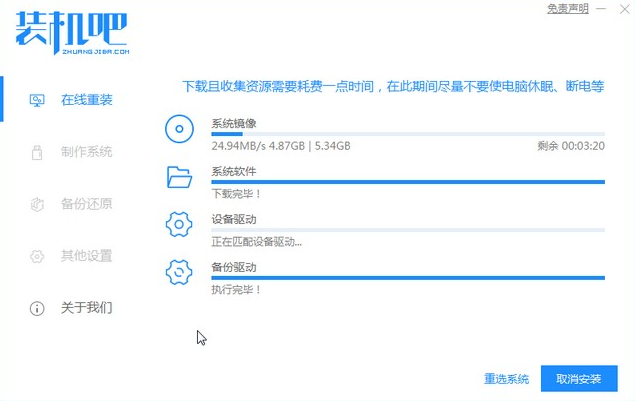
3、下载完成后开始环境部署,部署完成后我们点击立即重启重启电脑。
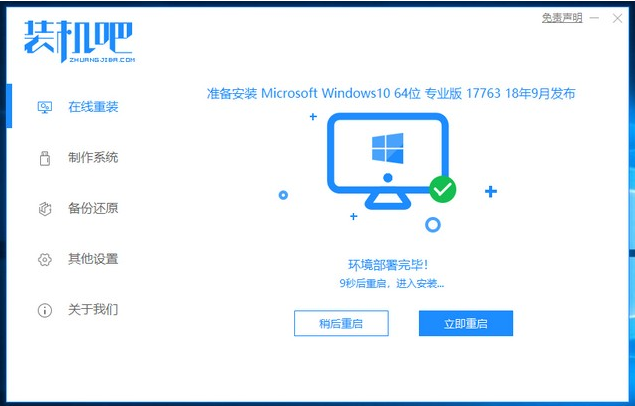
4、进入windows启动管理器界面,选择进入125315 pe系统。
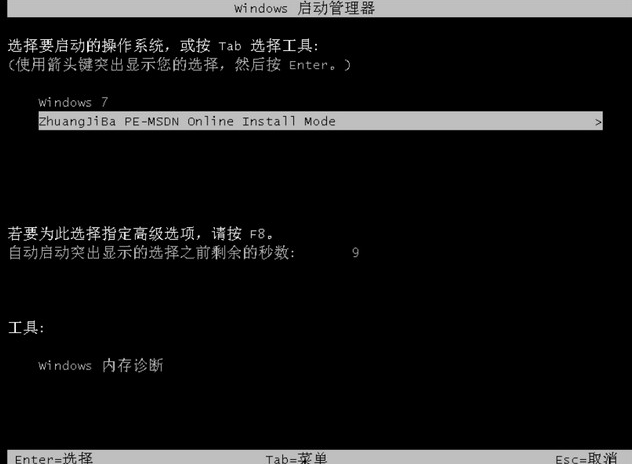
5、在pe系统中,装机吧装机工具会自动帮助我们重装系统,我们无需任何操作,等待安装完成点击立即重启即可。
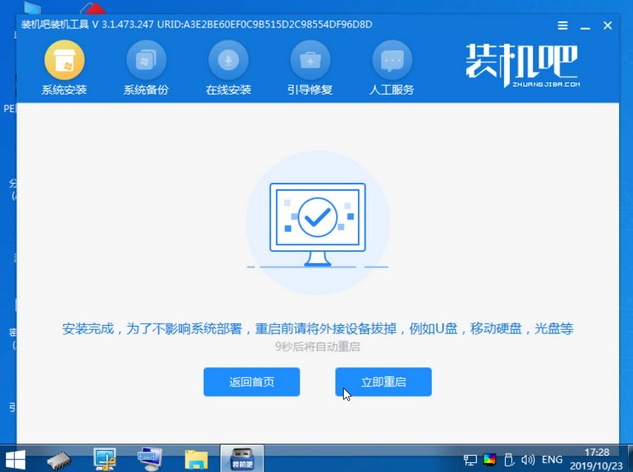
6、重启完电脑之后我们就进入到新系统啦。
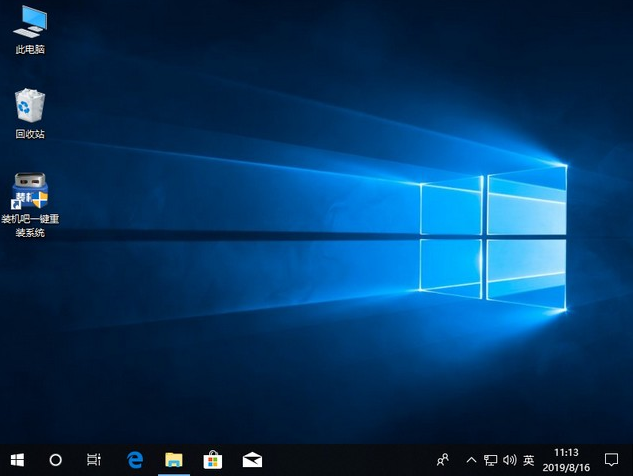
以上就是关于电脑系统一键装机怎么操作的步骤啦!希望能够帮助到大家!




